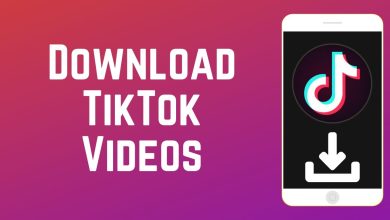Cambiar batería portátil HP: Pasos Sencillos para un Reemplazo Seguro

La batería es un componente esencial en cualquier portátil, especialmente en los modelos HP, donde la movilidad y autonomía son clave para el usuario. Con el paso del tiempo y el uso constante, la batería puede perder capacidad, mostrando signos de desgaste como menor duración o problemas para cargar. Cuando llega ese momento, cambiar la batería es una solución necesaria para que tu portátil HP funcione con la eficiencia y autonomía que necesitas.
En esta guía completa, te explicamos todo lo que debes saber para Cambiar batería portátil hp de forma sencilla, segura y eficaz. Desde cuándo es el momento adecuado, qué precauciones tomar, hasta un paso a paso detallado para que puedas hacer el reemplazo sin complicaciones.
¿Cuándo es necesario cambiar la batería de tu portátil HP?
Antes de entrar en el proceso de cambio, es importante identificar cuándo realmente es necesario reemplazar la batería. Algunas señales comunes incluyen:
-
Duración de batería significativamente reducida: Si antes tu portátil podía funcionar varias horas y ahora apenas dura minutos, indica un desgaste importante.
-
Apagones repentinos: El equipo se apaga sin previo aviso, incluso cuando el sistema indica batería disponible.
-
Batería hinchada o deformada: Signo de peligro que requiere cambio inmediato por seguridad.
-
Problemas para cargar: La batería no alcanza el 100% o tarda mucho en cargar.
-
Mensaje de error en el sistema: Windows o HP Support Assistant alertan sobre problemas con la batería.
Si detectas cualquiera de estos síntomas, es momento de pensar en un reemplazo para evitar que el portátil sufra daños mayores o pérdida de datos.
Tipos de baterías para portátiles HP
Los portátiles HP pueden tener baterías extraíbles o integradas:
-
Baterías extraíbles: Son accesibles desde la parte trasera del portátil y se pueden retirar fácilmente sin herramientas.
-
Baterías internas: Integradas dentro del chasis, requieren abrir la carcasa para su extracción y cambio.
Identificar el tipo de batería que tiene tu equipo es fundamental para planificar el reemplazo.
Preparativos antes de cambiar la batería
Antes de proceder, realiza estos pasos preparatorios para un cambio seguro y eficiente:
-
Apaga completamente el portátil y desconéctalo de la corriente.
-
Retira todos los dispositivos externos (USB, discos, etc.) para evitar daños.
-
Prepara un espacio limpio y plano para trabajar cómodamente.
-
Ten a mano las herramientas necesarias, como destornilladores pequeños si tu batería es interna.
-
Compra una batería compatible y original o certificada, preferiblemente en distribuidores oficiales HP o tiendas de confianza.
Cómo identificar la batería compatible
Para garantizar un buen desempeño y evitar problemas, la batería nueva debe ser compatible con el modelo exacto de tu portátil HP. Puedes encontrar esta información en:
-
La etiqueta de la batería original, donde aparece el modelo y número de pieza.
-
El manual del portátil o la web oficial de HP.
-
Software de diagnóstico como HP Support Assistant.
Evita baterías genéricas o de baja calidad que pueden dañar el equipo o durar poco tiempo.
Paso a paso para cambiar la batería extraíble
Si tu portátil HP tiene una batería extraíble, el proceso es bastante sencillo:
Localiza la batería y los pestillos de seguridad
En la parte trasera del portátil suelen haber uno o dos pestillos que aseguran la batería en su lugar.
Desbloquea los pestillos
Desliza o presiona los pestillos para liberar la batería. En algunos modelos, uno de los pestillos se mantiene en posición abierta mientras se retira la batería.
Retira la batería antigua
Con cuidado, saca la batería del compartimento, evitando hacer fuerza para no dañar los conectores.
Inserta la batería nueva
Coloca la batería nueva en la ranura, asegurándote que encaje perfectamente y que los pestillos la aseguren.
Enciende el portátil y verifica el funcionamiento
Conecta el portátil a la corriente y enciéndelo para comprobar que la batería sea detectada correctamente. Observa la carga y el indicador de batería en el sistema operativo.
Paso a paso para cambiar la batería interna
Los modelos con batería interna requieren mayor cuidado y conocimiento técnico. Sigue estos pasos si decides hacer el cambio tú mismo:
Apaga el portátil y desconéctalo
Nunca intentes abrir el equipo mientras esté encendido o conectado.
Retira los tornillos de la tapa trasera
Coloca el portátil boca abajo y con un destornillador adecuado retira todos los tornillos que fijan la tapa trasera.
Abre cuidadosamente la carcasa
Con ayuda de una herramienta plástica para evitar dañar el chasis, separa la tapa con suavidad.
Localiza la batería interna
Suele ser un bloque rectangular con varios cables conectados a la placa base.
Desconecta el cable de la batería
Desconecta con cuidado el conector que une la batería a la placa madre para evitar daños.
Retira la batería antigua
Suelta los tornillos o pestañas que la sujetan y extrae la batería con cuidado.
Coloca la batería nueva
Pon la batería nueva en el lugar correspondiente, fija los tornillos y conecta el cable.
Cierra la tapa y atornilla
Coloca la tapa trasera y asegúrala con todos los tornillos.
Enciende el portátil y realiza pruebas
Comprueba que la batería se reconoce y funciona correctamente. Es recomendable cargarla completamente en el primer uso.
Precauciones importantes al cambiar la batería
Cambiar la batería requiere atención para evitar daños al equipo o accidentes. Ten en cuenta:
-
Nunca utilices baterías no originales o de baja calidad.
-
Evita el contacto con líquidos o materiales conductores.
-
No fuerces la batería para sacarla o ponerla.
-
Si no tienes experiencia con componentes internos, considera llevar el portátil a un servicio técnico profesional.
-
Usa herramientas adecuadas y trabaja en un espacio libre de electricidad estática.
-
Si la batería está hinchada o dañada, manipúlala con cuidado y consulta a un especialista.
Cómo cuidar la batería nueva para prolongar su vida
Una vez que tengas la batería nueva instalada, sigue estos consejos para maximizar su duración:
-
Realiza ciclos completos de carga y descarga en las primeras semanas para calibrar la batería.
-
Evita dejar el portátil conectado todo el tiempo cuando la batería esté cargada al 100%.
-
No expongas la batería a temperaturas extremas, ya que esto afecta su rendimiento.
-
Ajusta las opciones de energía del sistema operativo para optimizar el consumo.
-
Desactiva funciones innecesarias que consuman energía, como el Bluetooth o Wi-Fi cuando no las uses.
-
Realiza mantenimiento preventivo y actualiza el firmware del portátil regularmente.
¿Cuándo es mejor acudir a un servicio técnico para cambiar la batería?
Aunque cambiar la batería por cuenta propia puede ser económico, en muchos casos es mejor acudir a profesionales, especialmente si:
-
La batería es interna y requiere abrir el equipo.
-
No tienes experiencia con reparación de hardware.
-
La batería presenta daños visibles o hinchazón.
-
Quieres asegurarte de usar baterías originales y obtener garantía en el servicio.
-
Tu portátil está en garantía o tiene un plan de soporte con HP.
Los técnicos autorizados cuentan con las herramientas y conocimientos para hacer un reemplazo seguro y rápido, además de brindar diagnóstico adicional si hay otros problemas.
Ventajas de un cambio profesional de batería
-
Garantía sobre la batería y el trabajo realizado.
-
Uso de piezas originales o certificadas.
-
Diagnóstico completo para detectar posibles fallas adicionales.
-
Seguridad al manipular componentes internos delicados.
-
Ahorro de tiempo y preocupaciones.
Resumen final
Cambiar la batería de tu portátil HP es una tarea importante para mantener su rendimiento y autonomía. Ya sea que decidas hacerlo tú mismo o acudir a un servicio técnico, es vital hacerlo de forma segura, con una batería compatible y siguiendo las recomendaciones adecuadas.
Detectar a tiempo el desgaste de la batería y reemplazarla correctamente evitará apagones repentinos, sobrecalentamientos y posibles daños en tu equipo. Además, cuidar la batería nueva con buenas prácticas prolongará su vida útil y te permitirá disfrutar de tu portátil HP sin preocupaciones durante mucho más tiempo.
Con esta guía paso a paso, cambiar la batería de tu portátil HP será una tarea sencilla y segura, devolviéndole la energía que necesita para acompañarte en todas tus actividades diarias.